
עבור אנשים מסוימים, נתב רגיל עובד מצוין לצרכיהם האלחוטיים. אבל אם יש לך כתמים מתים ברחבי הבית שלך, אתה עשוי להפיק תועלת ממערכת Wi-Fi רשת, כמו ה- ארו . וגם אם אתה מכיר את מערכת Eero, הנה כל הדברים החדישים שאתה יכול לעשות איתה שאולי לא ידעת עליהם.
השתמש בנתב האחר שלך בשילוב עם Eero
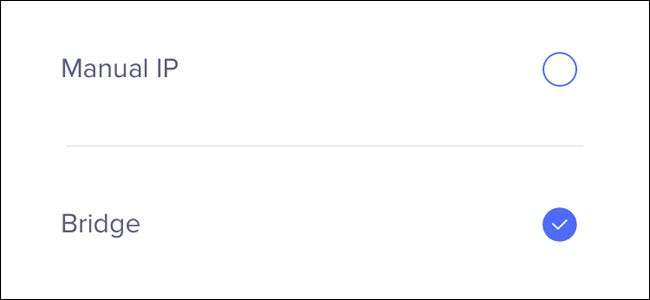
קָשׁוּר: כיצד להשתמש ב- Eero במצב Bridge כדי לשמור על התכונות המתקדמות של הנתב
תלוי איך מוגדר חיבור האינטרנט שלך, אתה פחית השתמש ביחידת ה- Eero הראשית שלך כנתב היחיד שלך - אבל אם יש לך נתב מתקדם שאתה באמת אוהב, או שילוב של מודם / נתב שאתה נאלץ להשתמש על ידי ספק שירותי האינטרנט שלך, אתה עדיין יכול להשתמש בנתב הישן הזה. אתה רק צריך הכנס את ה- Eero למצב גשר .
לשם כך, הקש על לחצן התפריט ונווט אל הגדרות רשת> הגדרות מתקדמות> DHCP ו- NAT ובחר "גשר". זה פשוט יהפוך את רשת ה- Eero שלך לרשת Wi-Fi בסיסית, תוך הסתמכות על הנתב הקיים שלך להקצות כתובות IP וכאלה.
אתחל אותם מהטלפון שלך
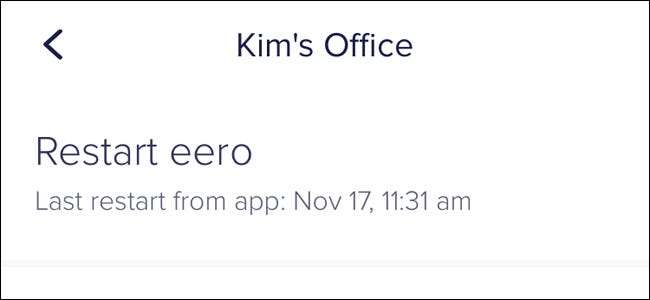
קָשׁוּר: מדוע אתחול מחדש של הנתב מתקן כל כך הרבה בעיות (ולמה אתה צריך לחכות 10 שניות)
האם האירואים שלך פועלים וצריכים לתת להם בעיטה חמורה מאחור? כמו כל נתב אחר , לפעמים אתחול מחדש יכול לעזור. שלא כמו ברוב הנתבים, אינך צריך לנתק ולנתק את נתבי ה- Eero שלך באופן פיזי אם הם נותנים לך בעיות.
הודות לאפליקציית Eero, אתה יכול אתחל אותם מחדש מהטלפון שלך בלי לרדת מהספה. פשוט הקש על מכשיר Eero במסך הבית ואז בחר "הפעל מחדש את Eero".
צור רשת Wi-Fi אורחת
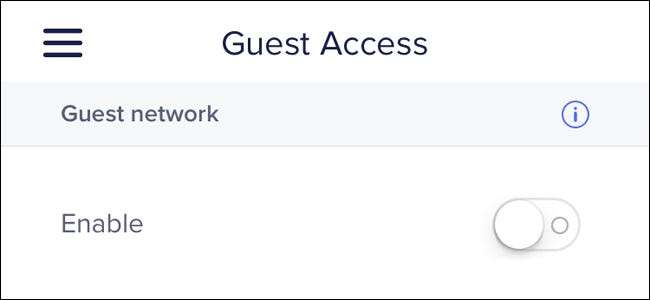
קָשׁוּר: כיצד לספק גישה לאורחים לרשת ה- Wi-Fi Eero שלך
המשפחה והחברים שלך שמגיעים הם ככל הנראה אמינים מספיק כדי שתיתן להם את הסיסמה בקלות לרשת ה- Wi-Fi שלך. אבל עדיין יש סיבה טובה ליצור רשת אורחים נפרדת עבורם, ו- Eero מאפשר לך לעשות את זה .
כל שעליך לעשות הוא להקיש על כפתור התפריט ולבחור "גישה לאורח". משם, הפעל אותו ואז הגדר את הפרמטרים שלך. לאחר מכן, האורחים שלך יוכלו לגשת לאינטרנט האלחוטי במקומך, אך לא תהיה להם גישה לשום דבר אחר ברשת שלך.
שנה את שם המכשירים ברשת שלך
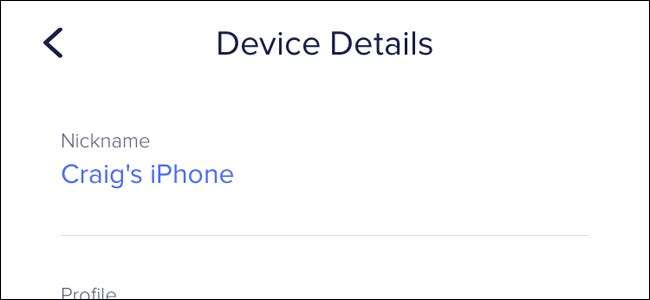
קָשׁוּר: כיצד לשנות שמות של מכשירים ברשת שלך באפליקציית Eero
כברירת מחדל, מכשירים ברשת שלך יופיעו כשטויות מעורבבים באפליקציית Eero, אך אתה יכול לשנות שם של מכשירים אלה לדברים שקצת יותר הגיוניים.
כל שעליך לעשות הוא להקיש על המקום בו כתוב "התקנים מחוברים XX" בחלק העליון של מסך הבית, לבחור מכשיר מהרשימה ולהקליד שם חדש למכשיר תחת "כינוי". בדרך זו, אתה יודע מי מחובר מתי (ואם מישהו מחובר שלא צריך להיות).
כבה את נורות הלד
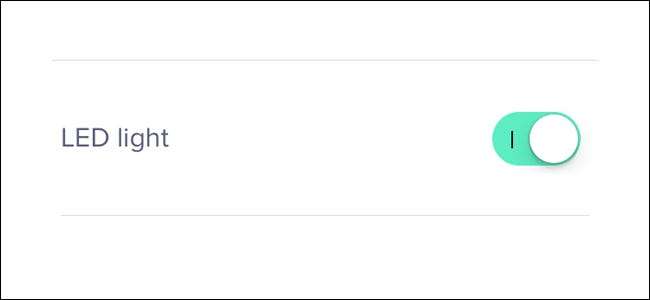
קָשׁוּר: כיצד לכבות את נורות ה- LED ביחידות ה- Eero Wi-Fi שלך
לא אוהבים את הנוריות הבהירות בחזית כל יחידת Eero? אתה יכול לכבות אותם היישר מתוך אפליקציית Eero .
פשוט הקש על יחידת Eero במסך הבית ואז בחר "נורית LED" במסך הבא. משם תוכלו להפעיל ולכבות אותו.
שלוט ביריונות שלך בעזרת Alexa

קָשׁוּר: כיצד לשלוט ברשת ה- Eero Wi-Fi שלך באמצעות הד אמזון
למרות שאתה לא יכול לעשות הרבה עם Alexa כשמדובר ברשת ה- Eero שלך, זה עדיין די מגניב להיות מסוגל לעשות כמה דברים באמצעות כוח הקול שלך .
כל שעליכם לעשות הוא להתקין את מיומנות ה- Eero Alexa ואז תוכלו להשהות את האינטרנט, להדליק ולכבות את הנוריות, ואפילו לאתר את הטלפון שלכם, תלוי באיזו יחידת Eero הוא הכי קרוב.
העברת יציאות לגישה מרחוק
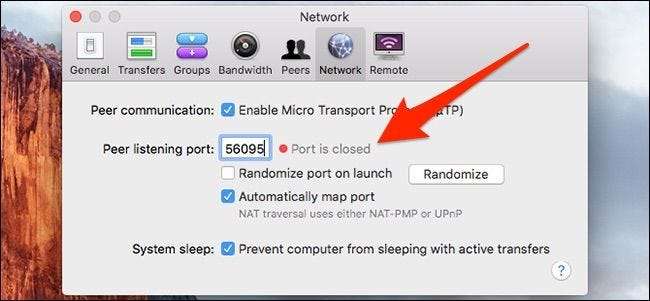
קָשׁוּר: כיצד להעביר יציאות במערכת ה- Wi-Fi של Eero
העברת נמל זמינה כמעט בכל נתב אחד הקיים ה- Eero אינו יוצא מן הכלל .
יכול להיות שיש כמה יישומים במחשב שלך שזקוקים לעזרה בהתחברות לעולם החיצון, וכאן שימושי להעברת יציאות. באפליקציית Eero תוכלו לעשות זאת על ידי הקשה על כפתור התפריט וניווט אל הגדרות רשת> הגדרות מתקדמות> הזמנות והעברת יציאות. משם, ממש קל להעביר כל נמל שאתה צריך.
הגבל את הגישה לאינטרנט לבני משפחה מסוימים
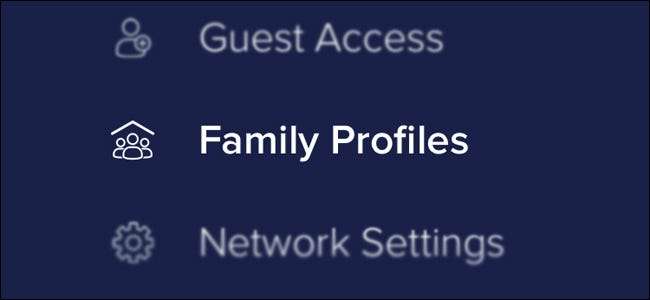
קָשׁוּר: כיצד ליצור פרופילים משפחתיים באמצעות Eero כדי להגביל את הגישה לאינטרנט
אם יש לך ילדים בבית ואתה רוצה אותם בדיאטה קפדנית באינטרנט, אתה יכול להגביל את הגישה שלהם לאינטרנט באמצעות התכונה פרופילים משפחתיים של Eero.
פשוט לחץ על כפתור התפריט ובחר "פרופילים משפחתיים". משם, אתה יכול ליצור פרופיל עבור בן בית ספציפי ולקבוע מגבלות זמן או זמנים קבועים שבהם הם יכולים לגשת לאינטרנט.







